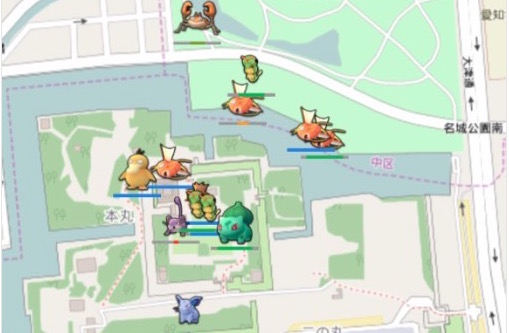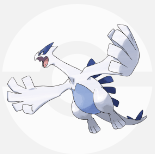ポケモンGOの位置を表示してくれる「PokeVision」や「PokeWhere」が軒並みポケモンGOの運営により対策されていく中、唯一その対策を免れた「P-GO SEARCH」が注目されています!
ただ、位置検索に運営側が明確にNO!を叩きつけているので、こちらもいつ対策されてもおかしくはないですね。
一時対策されましたが、8/8に使えるようになりました!
P-GO SEARCH(ピーゴーサーチ)の使い方まとめ!iPhone・Android対応は?
ポケビジョン・ポケウェアーは現在、使えない!
ポケウェアーは以下のTwitterを発信しており、半ばお手上げ状態といったところです。
For Japan/日本: 当社のサーバーいくつかの問題、今修理。ごめんなさい。我々はできるだけ早くなります。
— PokeWhere (@pokewhereGO) 2016年7月31日
おい
今夜ポケモン配信なのに、アップデートされて、ポケビジョン使えねーじゃん!!!
— 石川典行@ポケモンGOおじさん (@NORIYUKICAS) 2016年7月31日
しかし、そんな中現れた一筋の光・・・!
P-GO SEARCH の対応機種
「P-GO SEARCH」(ピーゴーサーチ)では、ポケモンが表示されます!
また、Androidはアプリがあり、PC・iPhoneにはブラウザが用意されています。
iphoneのアプリは現在停止中とのこと。
8/8 iPhoneでも使えるようになりました!
- Androidの方はこちら
- iPhoneの方はこちら
- PCの方はこちら
P-GO SEARCHの使い方
1. スマートフォンやタブレットなどGPS対応端末の場合、右上の「GPS」を押して位置情報の利用を許可する。GPSボタンが「常時測位中」になり、現在位置が表示されます。
2. モンスターを探したい場所まで地図をドラッグして移動。現在位置の近辺で探したい場合はそのまま動かさないこと。
3. 左上の「捜索開始」ボタンを押すとすぐに約3kmの範囲で既に他の人が捜索したモンスターが表示される。
4. 最大で20秒ほどお待ちいただくと、自分で捜索した分が追加で表示される。モンスターは沸いてから10分ほどで消滅します。モンスターの下に表示されているバーの色が赤に近づくほど、残り時間が短いモンスターです。詳細な情報を表示するにはモンスターの画像を押してください。
5. 別の場所のモンスターを調べたい場合や、新しく沸いたモンスターの情報を取得するには、
ふたたび「捜索開始」ボタンを押してください。
ポケビジョンの代わりに
p go search使えるよ♡最初正常に使えません
って出るけど左上の捜索
押したら普通に使える♡https://t.co/ndbpO7CLOZ#ポケモンgo #ポケビジョン pic.twitter.com/nCHX1DiGlC— ♡Shuℜi (@amr_12y) 2016年7月31日
まとめ
やはり必要な方には必要なツールですから、需要がある限り、ユーザーは位置情報サービスを追い求めるでしょうね(´・ω・`)
運営側にもユーザーにもWIN-WINな第三の選択が出てくることも期待してます。